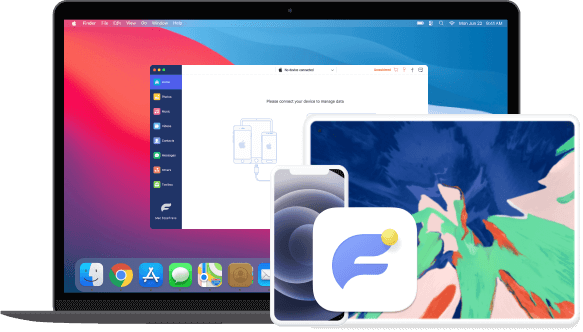Un clic para hacer una copia de seguridad o restaurar los contactos del iPhone
Como gestión inteligente de contactos, FoneTrans para iOS te ayuda a gestionar los contactos del iPhone fácilmente. Y se le permite editar, eliminar o agregar contactos con él.
Guarde y vea mensajes de texto de iPhone más fácilmente
Puede guardar mensajes de texto en formatos HTML, TXT o CSV, por lo que puede guardarlos en la computadora y verlos cuando lo desee.
Sincronizar video y música sin sobrescribir
No necesita preocuparse de que las películas, las canciones o cualquier otra cosa se reemplacen o eliminen sin notificaciones. Solo consulta y transfiere.
Administrar datos entre iTunes / computadora / dispositivos iOS
Ya no notará que sus datos se borrarán y se reemplazarán con el contenido deseado. FoneTrans para iOS te permite seleccionar y mover lo que quieras.
Hacer tono de llamada personalizado en consecuencia
Puede elegir archivos del dispositivo o PC, luego crear tonos de llamada para su iPhone sin conversión de formato u otros.
Convierte imágenes HEIC a PNG / JPG
Cuando desee convertir archivos en formato HEIC, FoneTrans para iOS puede ayudarlo a convertir con un clic las fotos que desee de HEIC a PNG o JPG.
iOS a la computadora
Transfiera datos de iPhone / iPad / iPod Touch desde el dispositivo a Windows.
iOS a iOS
Mueva datos entre dispositivos iOS con facilidad.
Computadora a iOS
Transfiera datos de la computadora a los dispositivos iOS de manera efectiva.
iTunes y iOS
Sincronice datos entre iTunes y dispositivos iOS con unos pocos clics.
iTunes a la computadora
Mueva los datos de iTunes a la computadora mediante operaciones simples.
Fotos
Música
iTunes
Podcast
Tono de llamada
Audiobook
Notas de voz
Lista de reproducción
Películas
Video casero
Programa de televisión
Music Video
Contacto
Mensajes
Kik
línea
Viber/Whatspp
Messenger
Libros
Note
Calendario
Safari
Historial De Llamadas
Windows
Windows 11/10/8.1/8/7
Sistemas operativos soportados
iOS 17, iPadOS 17 y anteriores
CPU
CPU 1GHz Intel / AMD o superior
RAM
1G RAM o más
iTunes
10.7 y superior
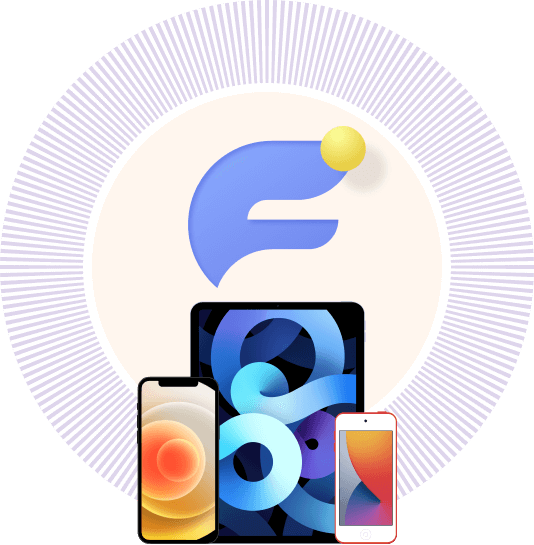
iPhoneiPhone 15/15 Plus/15 Pro/15 Pro Max, iPhone 14/14 Pro/14 Pro Max, iPhone 13/13 mini/13 Pro/ 13 Pro Max, iPhone 12/12 mini/12 Pro/ 12 Pro Max, iPhone 11 Pro Max/11 Pro/11, iPhone XS, iPhone XS Max, iPhone XR, iPhone X, iPhone 8, iPhone 8 Plus, iPhone 7, iPhone 7 Plus, iPhone SE, iPhone 6s, iPhone 6s Plus, iPhone 6, iPhone 6 Plus, iPhone 5s, iPhone 5c, iPhone 5, iPhone 4S, iPhone 4, iPhone 3GS
iPadiPad Pro, iPad, iPad 2, iPad 3, iPad 4, iPad Air, iPad Air 2, iPad mini, iPad mini 2, iPad mini 3
iPodiPod touch 6, iPod touch 5, iPod touch 4
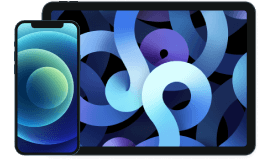
Contenido importable
Contenido del texto
Contenido multimedia

Contenidos exportables (A PC)
Contenido del texto
Contenido multimedia

Contenidos exportables (A iTunes)
Contenido del texto
Contenido multimedia
¿Cómo transferir todo de un iPhone a otro?
Después de las instalaciones de FoneTrans para iOS en la computadora, conecte el iPhone a la computadora y elija Teléfono a teléfono en la interfaz. Luego, puede elegir datos y transferir todos los datos de un iPhone a otro directamente.
¿Cuánto tiempo se tarda en transferir datos de un iPhone a otro?
Depende del tamaño de los datos que desee transferir.
¿Cómo cambio de iPhone en casa?
En primer lugar, puede hacer una copia de seguridad de los datos del iPhone y luego usar FoneTrans para iOS para mover datos de un iPhone a otro dispositivo directamente con facilidad si no tiene suficiente espacio para guardar y restaurar datos desde iCloud.
¿Cómo transferir contactos de iPhone a iPhone?
Conecte ambos iPhone a la computadora, luego ejecute FoneTrans para iOS en la computadora. Elija Contactos y deje que escanee su dispositivo. Luego, puede elegir contactos y otro iPhone para transferir contactos con unos pocos clics.
Es fácil transferir, borrar y transferir contactos en iPhone. También puedo manejar otros datos con FoneTrans para iOS.
- Josué Mcdonald
Puede probarlo para transferir sus datos de iTunes a iOS, ya que es realmente útil y no sobrescribirá mis datos.
- kit mendoza
Puedo usar FoneTrans para mover datos de la computadora al iPhone de forma selectiva, no me pedirá que sincronice todos los datos como iTunes.
- Piedra Maz
Paso 1
Descargue e instale el programa en la computadora, luego conecte uno o dos dispositivos iPhone a la computadora mediante un cable USB.
Paso 2
Seleccione el tipo de datos del panel izquierdo y comience a escanear. Terminará en minutos dependiendo del tamaño de sus datos.
Paso 3
Si desea agregar datos al dispositivo, haga clic en el primer icono de agregar en la interfaz principal y abra los datos que desee. Si prefiere transferir datos a otro dispositivo o computadora, elija el segundo o tercer botón y elija el destino.

Alta tasa de éxito
Interfaz amigable
Hacer pedidos en línea es 100% seguro
Toda la información de privacidad protegida